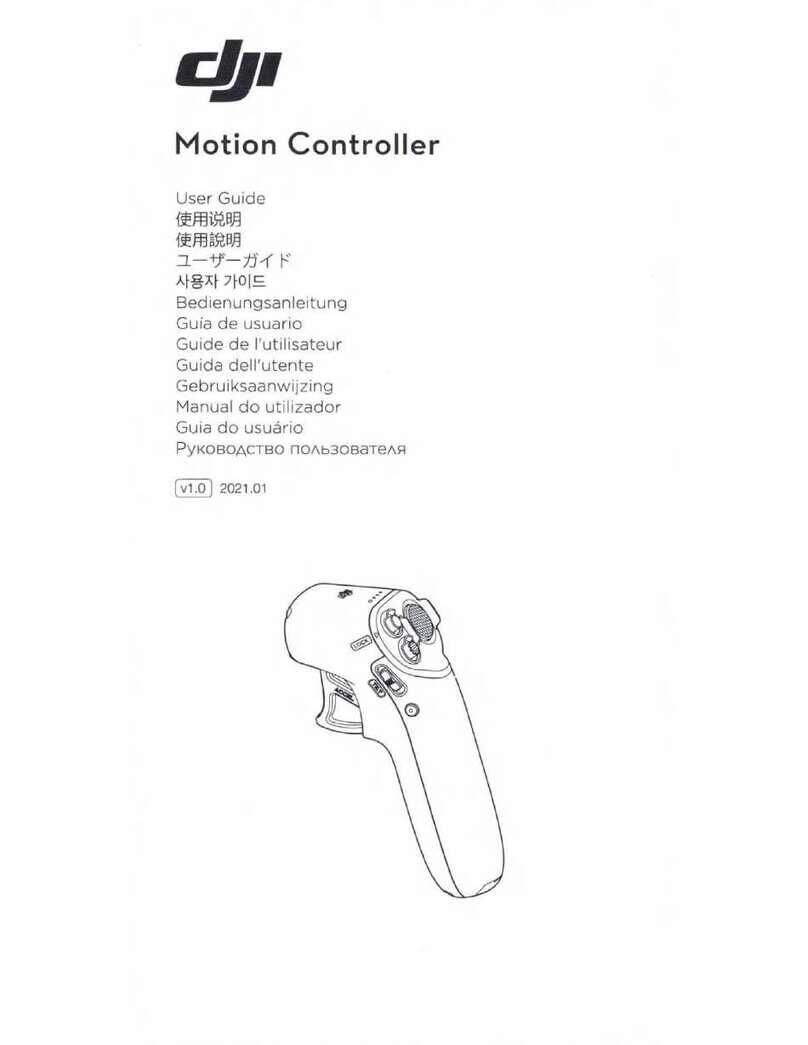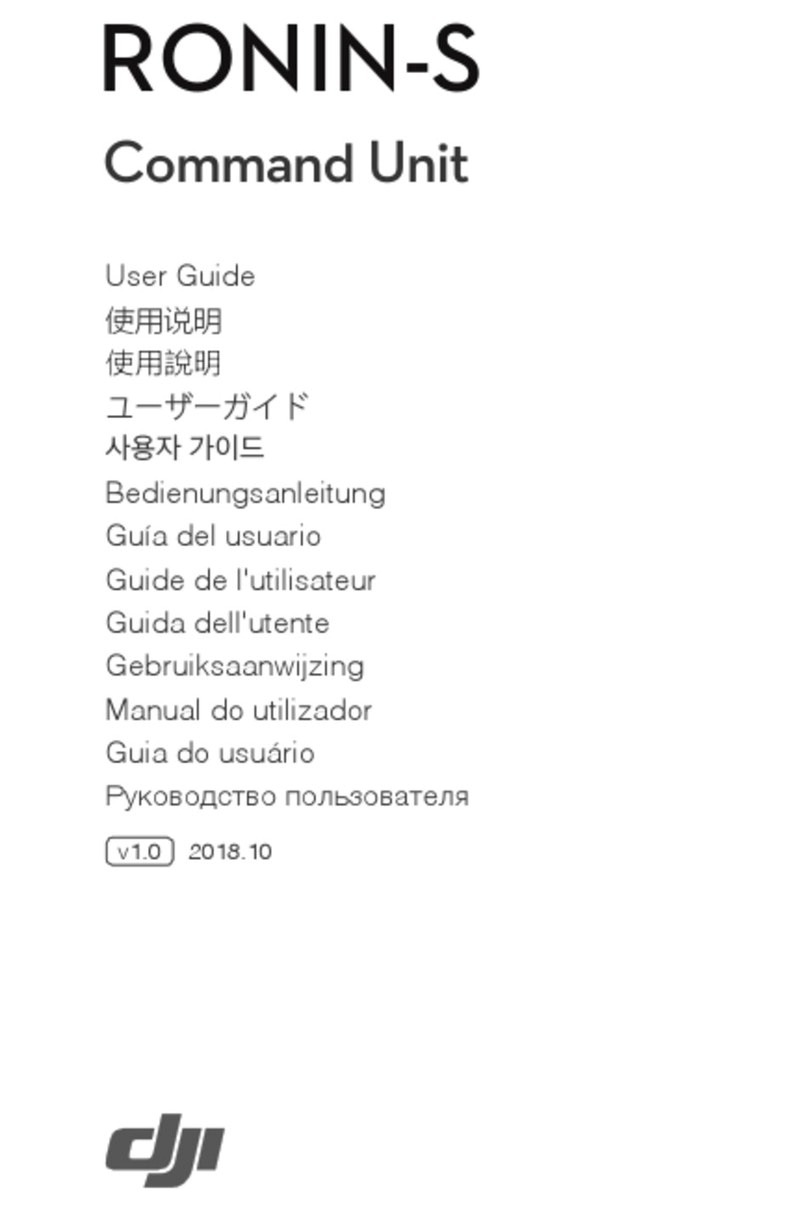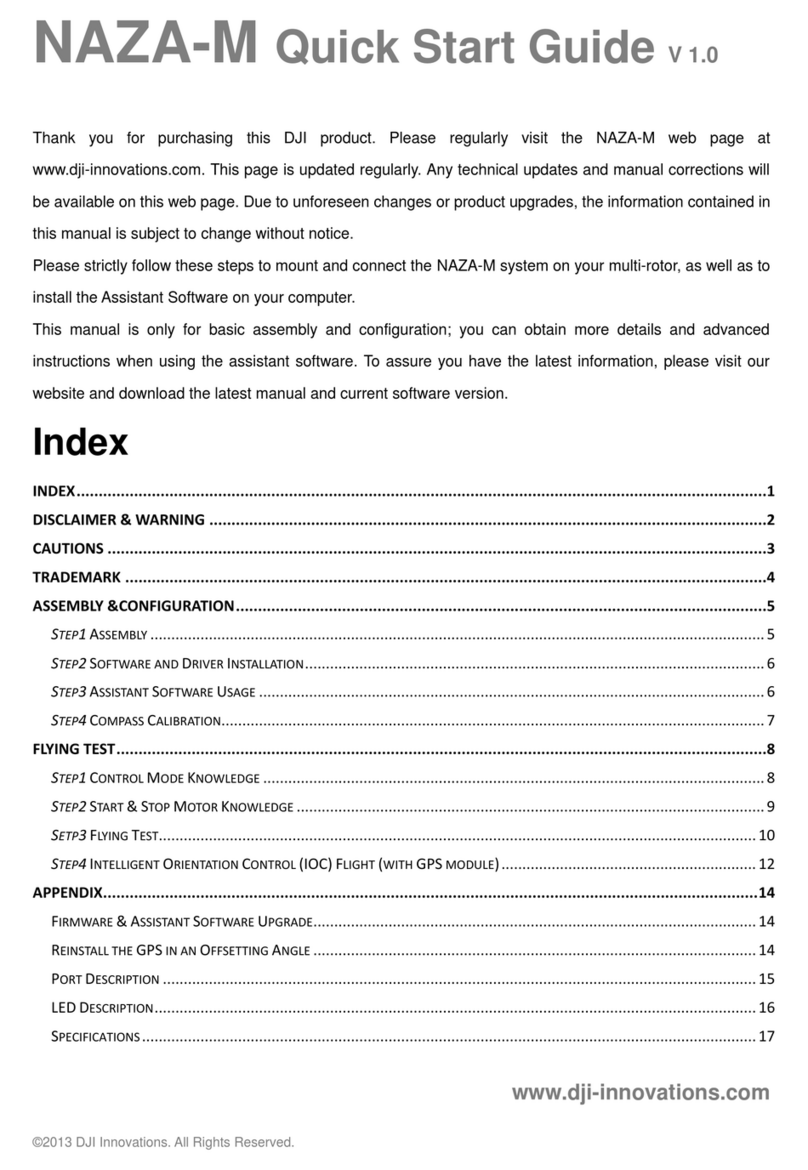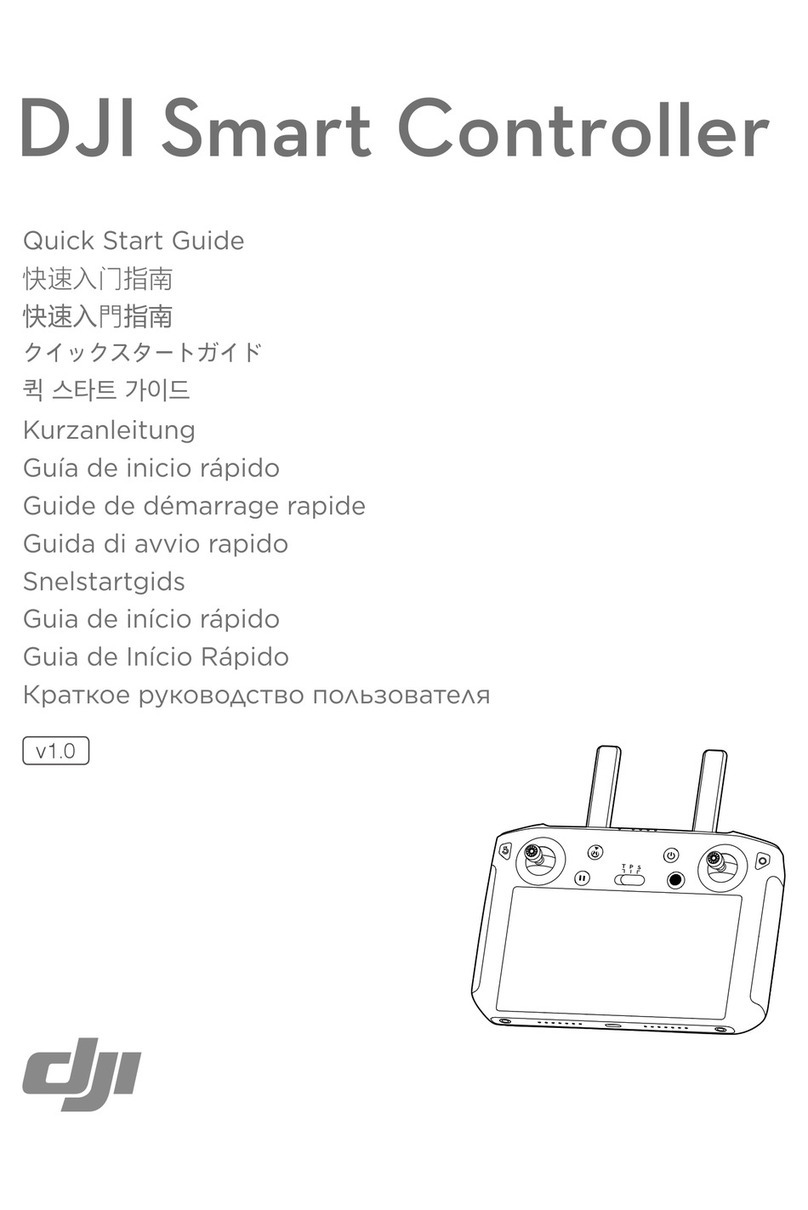2
EN
EN
Disclaimer and Warning
Congratulations on purchasing your new DJI OSMOTM product. The information in this document affects your safety
and your legal rights and responsibilities. Read this entire document carefully to ensure proper conguration before
use. Failure to read and follow instructions and warnings in this document may result in serious injury to yourself or
others, damage to your DJI OSMO product, or damage to other objects in the vicinity. This document and all other
collateral documents are subject to change at the sole discretion of DJI OSMO.
By using this product, you hereby signify that you have read this disclaimer and warning carefully and that you
understand and agree to abide by the terms and conditions herein. You agree that you are solely responsible for
your own conduct while using this product, and for any consequences thereof. You agree to use this product only
for purposes that are proper and in accordance with all applicable laws, rules, and regulations, and all terms,
precautions, practices, policies and guidelines DJI OSMO has made and may make available.
DJI OSMO accepts no liability for damage, injury or any legal responsibility incurred directly or indirectly from the use
of this product. The user shall observe safe and lawful practices including, but not limited to, those set forth in this
document.
Notwithstanding above, your statutory rights under applicable national legislation are not affected by this disclaimer.
OSMO is a trademark of SZ DJI OSMO TECHNOLOGY CO., LTD. (abbreviated as “DJI OSMO”) and its affiliated
companies. Names of products, brands, etc., appearing in this document are trademarks or registered trademarks of
their respective owner companies. This product and document are copyrighted by DJI OSMO with all rights reserved.
No part of this product or document shall be reproduced in any form without prior written consent of or authorization from
DJI OSMO.
In the Box
Thumb Controller (with communication cable) ×1 Adapter ×1
Introduction
The RONINTM 2 Thumb Controller is compatible with the Ronin 2 gimbal and provides an easy way to control the gimbal’s